
在本文中,我将列出最常见的程序,发出的通知类型以及如何禁用它们。
Windows系统托盘/通知区域
通常,您可以单独关闭Windows系统任务栏中表示的任何程序或服务的桌面通知。右键单击任务栏,然后选择属性。在通知区域下,单击自定义... 按钮。这将打开相应的“控制面板"窗口,其中包含通知区域中曾经注册的任何程序或服务的图标列表。
要关闭特定项目的通知,请在列表中找到它,并从右侧的下拉菜单中选择隐藏图标和通知。
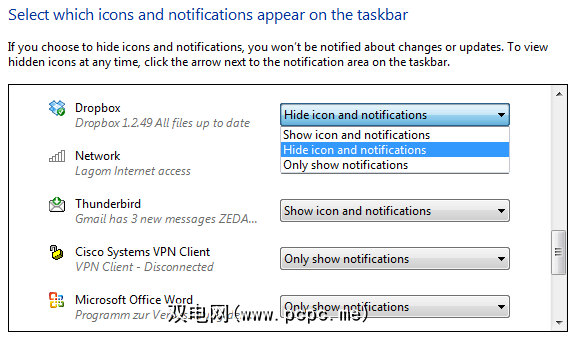
Skype
就我而言,Skype是其中之一涉及恼人的通知的最大违者每当有人上线或下线时,都会弹出一则消息,与您分享活动。

要管理您的Skype通知,请单击并转到>工具>选项…并切换到通知侧标签。在通知设置下,您会找到Windows托盘通知列表,您可以选中或取消选中它们。
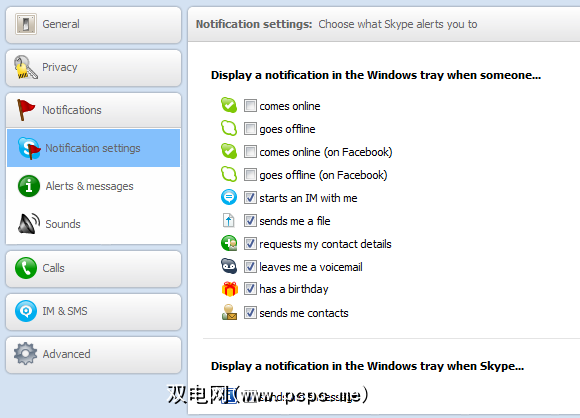
在该列表中,您还可以跳到警报和消息部分,并关闭不受欢迎的帮助和Skype提示以及促销。
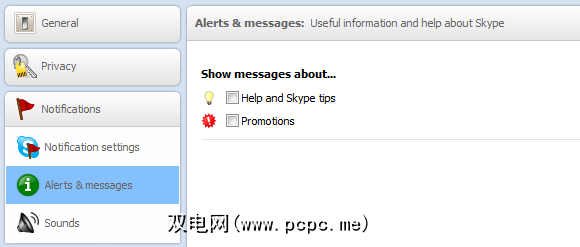
雷鸟
Thunderbird是一个出色的桌面电子邮件客户端,但是在通知方面,还有改进的空间。从头开始使用它已经有很长时间了,但是据我所记得,默认设置是显示系统托盘警报并播放声音。

到>工具>选项…在收到新消息下的常规标签中,您可以取消选中< em>显示警报并播放声音。如果您是传入电子邮件通知的粉丝,则还可以自定义它们以包含主题和发件人或播放喜欢的声音。但是,是真的,谁想要呢?

Google Talk
最近重新安装计算机时,突然收到了所有这些新电子邮件,不知道它们来自何处,特别是因为它们在Thunderbird中已关闭。终于让我惊叹,来源是Google Talk。
与以前的程序一样,如果您知道在哪里找到这些通知,就可以轻松地将其关闭。点击Google Talk右上方的设置,然后导航至通知标签,然后取消选中显示通知中的新电子邮件。 >。

Windows气球提示
Windows已设置为处理DAU(最笨拙的可使用用户)。因此,它喜欢弹出有关普通用户不关心或已经知道的事情的消息。这些无用的通知称为气球提示。
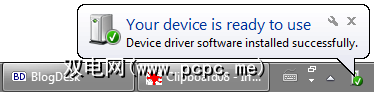
要禁用气球提示,请转到开始菜单并搜索组策略。打开结果编辑组策略,然后导航至>用户配置>管理任务>开始菜单和任务栏。在列表中找到条目关闭所有气球通知,然后双击它。

“If you enable this settings, no notification balloons will be shown to the user.” Hence, to disable the balloon notifications, you have to select Enabled for this setting. To enable the balloon tips, select Disabled or set it to Not Configured.
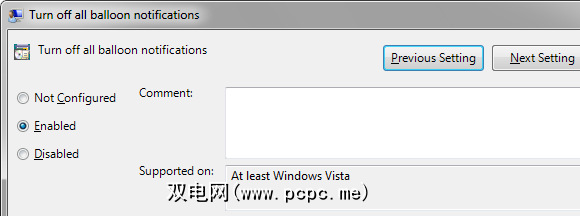
您还可以通过注册表黑客禁用或启用气球提示。 SevenForums提供了一个用于启用或禁用提示的注册表修复程序,可以免除您自己弄乱注册表的麻烦。
您是否经常需要撰写论文或您喜欢不受干扰的创意写作?请查看OmmWriter,我已经在这里进行了评论–使用OmmWriter在无干扰的写作环境中满足您的写作要求。
当您在计算机上工作时,发现最令人分心的事情是什么,是否有任何通知努力摆脱吗?
标签:

![5分散桌面通知以及如何关闭通知[Windows]](https://static.pcpc.me/cover/2012/01/Idea-Bulb.png)






